Designprofessionals weten dat ze soms met formaten moeten "spelen". We verwijzen naar het overbrengen van documenten naar foto's, jpg naar word, afbeeldingen naar pdf ... en geloof het of niet, er zijn momenten waarop u twijfels kunt krijgen of niet weet wat de beste optie is om het ene formaat naar het andere te converteren.
Daarom bij deze gelegenheid als u van JPG naar Word moet gaanWe gaan je helpen door je de informatie te bieden die je nodig hebt, maar ook de programma's waarmee je gemakkelijk kunt converteren, of je nu kennis hebt of niet.
Wat is een JPG

Het JPG-formaat is een afbeeldingsextensie, dat wil zeggen, het is een foto die u op uw computer gaat verkrijgen onder de extensie -jpg. De volledige naam is Joint Photographic Experts Groups, vandaar ook wel bekend als JPEG.
Dit formaat Het wordt gekenmerkt door het voldoende comprimeren van de afbeeldingen zodat het niet veel weegt (om het binnen enkele seconden te kunnen uploaden of downloaden) maar zonder deze compressie betekent dit dat de afbeelding aan kwaliteit verliest. In feite doet het dat niet, hoewel na verloop van tijd en het kopiëren en downloaden van die afbeelding er iets meer verlies zal worden opgemerkt.
Momenteel is JPG een van de bekendste op internet. Bijna alle afbeeldingen gebruiken het omdat het een formaat is dat meestal niet te zwaar is en dat goed werkt op elke web en browser. Hoewel het op dit moment terrein verliest omdat het nieuwe webgerichte formaat, Webp, het erg goed doet. Hoewel het nog niet is geaccepteerd en webp-bestanden nog steeds niet overal kunnen worden gebruikt.
Wat is een woord

Echt, Word is een programma. We verwijzen naar Microsoft Word, het tekstprogramma dat is geïntegreerd in Microsoft Office. Om deze reden staat het bekend als Office Word of als Microsoft Word. Sinds 1983 staat het op onze computers, hoewel er tegenwoordig veel andere gratis alternatieven zijn om te overwegen (die klonen ervan zijn).
Daarom zullen we echt doen bij het converteren van JPG naar Word, het doorgeven aan een tekstdocument, meestal met de doc- of docx-extensies.
Dit document is een van de meest gebruikte documenten, vooral om tekst te schrijven, hoewel het ook kan worden gedaan om afbeeldingen in te voegen of zelfs tekst- en afbeeldingsdocumenten te maken met bepaalde formaten (vandaar het gebruik ervan).
Nu moet u weten dat wanneer u van JPG naar Word gaat, u niet echt van een JPG- naar een Word-indeling gaat, maar u naar een doc-extensie gaat (dit is de meest voorkomende). En is dat Word eigenlijk de naam van het programma, maar niet het bestand zelf. Het pictogram dat in dit type document verschijnt, geeft aan dat dit document wordt geopend met Word (of met zijn alternatieven, zoals OpenOffice, LibreOffice ...).
Programma's om van JPG naar Word te gaan

Stel je voor dat je een afbeelding hebt. Het kan tekeningen, illustraties, maar ook tekst bevatten. En je moet het aanpassen en alles erin gebruiken. Maar je hebt het origineel niet en je hebt geen manier om een jpg aan te passen. Om deze reden kiezen velen ervoor om een manier te vinden om het om te zetten in iets dat ze kunnen bewerken, zoals een Word-bestand. Wilt u weten welke alternatieven u heeft om JPG naar Word te converteren? We praten erover.
Converteer JPG-bestanden online naar Word
Een van de eerste opties, vooral als u de zoekmachine gebruikt om uw probleem op te lossen, is de online pagina's die u helpen bij deze conversie.
Dit is een van de gemakkelijkste en snelste manieren om dit te doen, wat het voordeel heeft dat het niet nodig is om iets naar de computer te downloaden en dat u ook niets hoeft te installeren. Het heeft natuurlijk ook het nadeel dat u informatie uploadt die mogelijk privé is op internet en dat u de controle verliest over wat ze gaan doen met wat u uploadt. Om deze reden negeren velen dit formulier liever.
Maar als u het niet erg vindt, kunt u zonder problemen verschillende pagina's gebruiken. Bovendien is de manier van werken eenvoudig:
- Upload de JPG-afbeelding die u wilt converteren.
- Geef het om te converteren en wacht een paar minuten. Wat ze doen, is het rechtstreeks doorgeven aan PDF en van daaruit naar Doc.
- Download de Doc-versie die al is geconverteerd.
De meeste pagina's geven u informatie over hoe zij omgaan met de bestanden die u uploadt, dus het zou geen slecht idee zijn om, voordat u iets "privé" of "belangrijk" converteert, een paar minuten de tijd te nemen om hun beleid te herzien.
En welke pagina's kun je gebruiken? Wij raden u aan:
- Geconverteerd.
- Kleine pdf.
- online2pdf.
- Onlineconverteer gratis.
- Zamzar.
Ga van JPG naar Word met programma's
Een andere optie die u moet hebben om JPG naar Word over te zetten, is via programma's die op uw computer zijn geïnstalleerd. In dit geval zijn er verschillende opties die u kunt gebruiken, waarvan sommige zelfs niets hoeven te downloaden en te installeren.
JPG naar Word met foto's
Als u Windows 10 heeft, heeft u zeker de optie "Foto's" in uw menu. Het is de applicatie die het systeem gebruikt zodat je de foto's op je computer kunt zien, maar ook die je uploadt vanaf je gsm, tablet, etc. Welnu, hiermee kunt u een afbeeldingsbestand converteren naar een tekstbestand.
Wat moet je doen? Het eerste om de afbeelding te openen met deze applicatie (via Foto's of Foto's).
Druk vervolgens op de printknop (je hebt het in de rechterbovenhoek). Hierdoor wordt het afdrukpaneel van uw computer geactiveerd, maar we gaan het niet afdrukken, maar we gaan u vragen om op te slaan wat we willen afdrukken in een ander formaat.
Om dit te doen, moet u Microsoft Print naar PDF geven en het opgeven om op te slaan als. Je zet de naam van het bestand en de extensie .pdf en je geeft het op om het op te slaan.
En ja, op dit moment heb je het niet in Word, maar in pdf. Maar dat bestand, met de knop aan de rechterkant, kunt u het vragen om het te openen met Microsoft Word en het wordt geopend zoals het is. In feite zal Word u vertellen dat het de PDF naar een doc-bestand moet converteren. Je zegt ja en na een paar minuten heb je het klaar.
Natuurlijk moet u controleren of alles correct is, aangezien het niet onfeilbaar is, het kan fouten bevatten.
Download programma's om JPG in Word op te slaan
Als je dat liever hebt installeer hiervoor een specifieker programma, U kunt het ook doen, aangezien er verschillende opties zijn.
Sommigen van hen zijn PDF Element Pro, JPG naar Word Converter, JPG naar Word ...
Ze werken allemaal op vrijwel dezelfde manier. En het is dat, eenmaal geïnstalleerd, je hoeft alleen maar de afbeelding met hen te openen (of plaats het pad waar het bestand zich bevindt) en geef het om in het nieuwe tekstformaat te converteren.